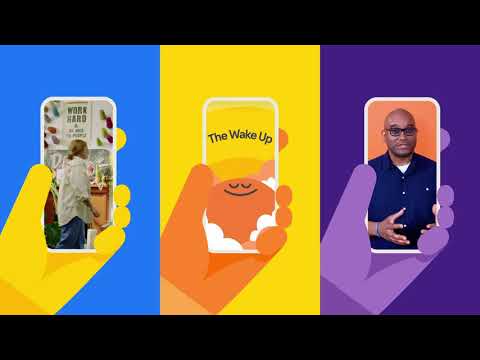Hierdie wikiHow leer u hoe u McDelivery op iPhone en iPad kan gebruik. McDelivery is McDonald's afleweringsdiens deur Uber Eats. Met McDelivery kan u McDonald's bestel en by die huis laat aflewer met die Uber Eats -app. Besprekings- en afleweringskoste kan van toepassing wees. McDelivery is nie op alle gebiede beskikbaar nie.
Stappe

Stap 1. Maak Uber Eats oop
Uber Eats is die app met 'n swart ikoon met 'groen' en wit letters 'Uber Eats'. Uber Eats is gratis beskikbaar in die App Store.
- As u dit nog nie gedoen het nie, installeer Uber Eats en meld aan met u selfoonnommer en telefoonnommer wat verband hou met u Uber -rekening.
- As u nie 'n Uber -rekening het nie, lees 'Hoe om aan te meld by Uber' om te leer hoe om aan te meld by 'n Uber -rekening.

Stap 2. Tik op McDonalds
As u nie sien dat McDonald's onder 'Gewild naby u', 'Onder 30 minute' of 'Meer restaurante' verskyn nie, tik dan op die vergrootglas onderaan en tik 'McDonald's' in die soekbalk. As McDonald's nie in die soekresultate verskyn nie, word McDonald's nie by u gebied afgelewer nie.

Stap 3. Tik op 'n spyskaartitem
'N Verskeidenheid spyskaartitems verskyn in die McDonald's -spyskaart. U kan die keuselys bo die spyskaart gebruik om 'Ontbyt', 'Middagete' en 'Aandete' te kies. Terwyl u afrol, verskyn meer kategorie -oortjies bo -aan die bladsy. Tik op hierdie kategorieë om na die gedeelte van die spyskaart te gaan.

Stap 4. Pas u bestelling aan
As u op 'n kieslysitem tik, verskyn 'n aanpassingsmenu. U moet 'n keuse maak vir spyskaartitems met die naam 'Vereis' aan die linkerkant. Gebruik die volgende stappe om u bestelling aan te pas.
- Tik op die radiale knoppie langs die vereiste opsies, soos grootte, sye, drankies en souse.
- Tik die blokkies langs opsionele items, soos "Geen sout" en "Geen druiwetamatie" nie.
- Tik op "+" of "-" onderaan die spyskaart om die hoeveelheid van die bestelling te verander.

Stap 5. Tik Voeg by mandjie
As al die vereiste items gekies is, word die balk wat onderaan die venster 'Add to Cart' sê, groen. Tik op hierdie knoppie om die bestelling by u mandjie te voeg en terug te keer na die hoofkieslys. Voeg soveel bestellings by u mandjie as wat u benodig.

Stap 6. Tik op View Cart
Dit is die groen balk onderaan die bladsy. Dit bevat 'n gedetailleerde lys van u bestelling en die totale koste. Dit wys ook die betaalmetode wat u op die lêer onder die bestelling het.
Tik as u die betaalmetode moet verander Verander langs die betaalmetode. Kies 'n ander betaalmetode in die lêer, of tik Voeg betaalmetode by om 'n nuwe betaalmetode by te voeg. U kan 'n nuwe krediet-/debietkaart of 'n nuwe PayPal -rekening byvoeg.

Stap 7. Tik Plaas bestelling
Nadat u u bestelling nagegaan het en vasgestel het dat dit korrek is, tik op die groen balk onderaan die skerm. Dit plaas u bestelling met die betaalmetode wat u in u lêer het.